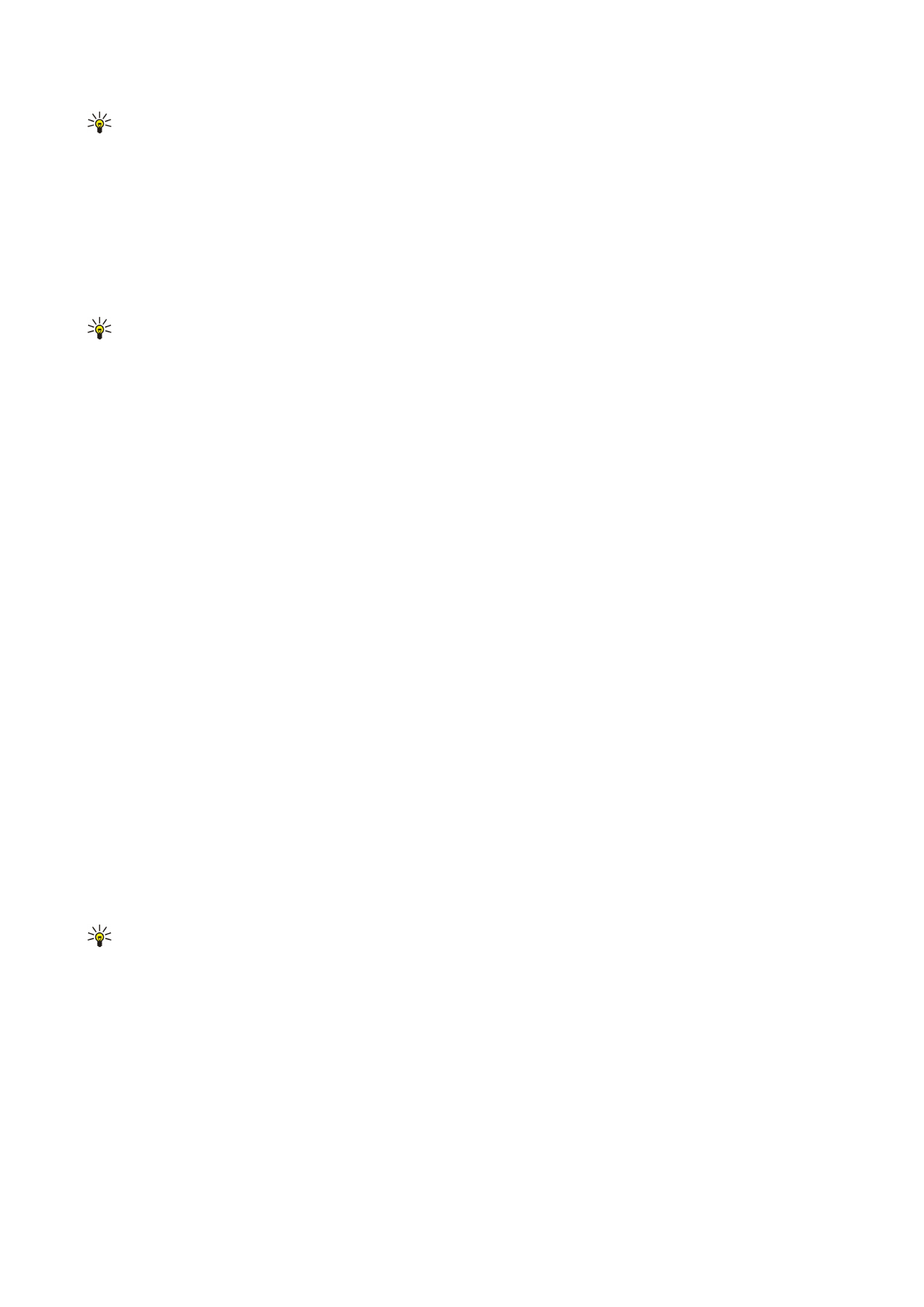
Ukážka rozloženia strany
Ak chcete zobraziť ukážku rozloženia strany, vyberte zobrazenie vpravo a položku
Voľby
.
Definujte nasledujúce voľby:
•
Normal view
— Zobrazenie aktuálne otvorenej strany v normálnom zobrazení.
•
Pan and zoom
— Zväčšenie zobrazenia rozloženia strany.
•
View
— Výberom položky
Full screen
alebo
Normal screen
môžete prepínať medzi zobrazením na celom displeji a normálnym
zobrazením.
Ak chcete zväčšiť rozloženie strany, vyberte zobrazenie vpravo, pákovým ovládačom prejdite na požadovanú stranu a vyberte
položku
Voľby
>
Pan and zoom
. Nad rozložením strany sa zobrazí čierny výberový rám zobrazujúci oblasť určenú na zväčšenie.
Vyberte oblasť a položku
Voľby
>
Zoom
.
K a n c e l á r s k e a p l i k á c i e
Copyright © 2006 Nokia. All Rights Reserved.
62
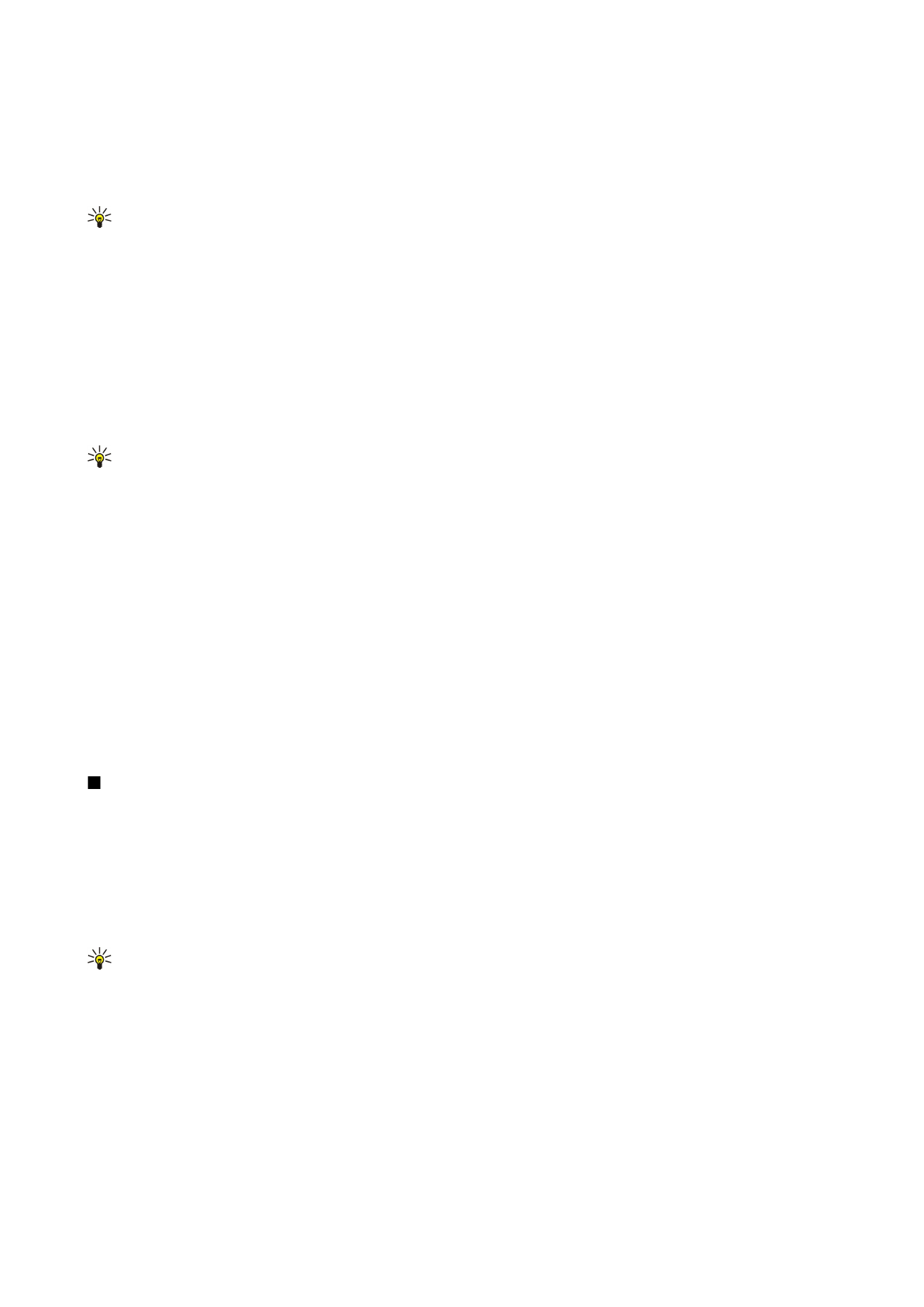
Vyberte si z nasledujúcich možností:
•
In
alebo
Out
— Výberom položky
In
môžete zväčšiť vybratú oblasť o jeden krok a výberom položky
Out
môžete vybratú oblasť
o jeden krok zmenšiť.
•
Fit to screen
— Úprava úrovne zväčšenia na prispôsobenie strany na šírku displeja.
•
Ratio
— Upravte úroveň zväčšenia, zadajte pomer zväčšenia medzi 10 a 999 a vyberte položku
OK
.
Tip: Počas zobrazovania výberového rámu sa posúvaním pákového ovládača doľava, doprava, nahor alebo nadol
môžete presúvať po strane. Stlačením tlačidla 5 môžete zmenšiť a stlačením tlačidla 0 môžete zväčšiť výberový rám.
Stlačením pákového ovládača môžete zväčšiť vybratú oblasť.